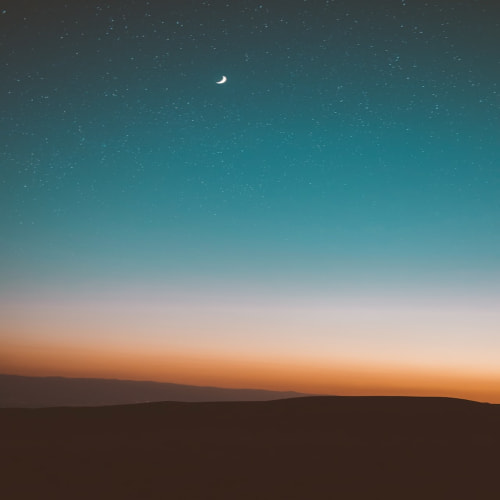장기간 사용하지 않던 매직마우스를 새 맥북에서 연결 시도
최근 M4 맥북 프로 14인치를 구매하고 셋업을 하던 중, 기존 iMac 2015에 연결해 사용하던 Magic Mouse 2를 연결하려 했습니다. iMac 은 전원이 꺼져 있었는데 전원을 다시 켜지 않고 ( 또는 기존 연결된 맥이 지금은 바로 사용할 수 없을 때, 최악의 경우 어떤맥에 연결되었던건지 알 수 없을 때) 바로 M4 맥북프로에 연결을 시도 했지만,
새 M4 맥북프로의 블루투스 설정창에서 아무리 기다려도 Magic Mouse 2가 나타나지 않았습니다. 이 문제를 해결하기 위해 다음과 같은 방법들을 시도했습니다.
- 블루투스 재시작
- Magic Mouse 전원 껐다 켜기
- 맥북 재부팅
원인은 이미 기존 맥에 연결되어 새 맥북으로 연결 불가
Magic Mouse는 블루투스 기반이지만 한 번에 하나의 기기와만 연결됩니다. 이전에 사용하던 iMac과 연결이 유지된 상태라면 새 맥북에서는 인식되지 않습니다.
iMac의 연결이 방해 요소
제가 사용하던 iMac이 꺼져 있었지만, Magic Mouse가 마지막으로 연결된 장치가 iMac이었기 때문에 여전히 연결 우선권이 iMac에 있었습니다.
블루투스를 끄지 않으면 계속 방해됨
iMac의 블루투스를 완전히 끄거나, 마우스 연결을 수동으로 해제해야 새 기기에서 Magic Mouse가 검색됩니다. 하지만 iMac (매직마우스가 연결되었던 기존 맥) 에 접근이 어렵다면 다른 해결 방법이 필요합니다.
유선 연결로 확실하게 페어링 성공
결국 Lightning 케이블을 이용해 유선으로 M4 맥북과 마우스를 직접 연결했습니다. 이 방법은 애플 공식 가이드에도 명시된 페어링 방식입니다.

제가 시도한 순서
| 단계 | 내용 |
|---|---|
| 1 | Magic Mouse 전원을 킴 |
| 2 | Lightning 케이블로 맥북과 직접 연결 |
| 3 | 자동으로 블루투스 페어링됨 |
| 4 | 몇 초 후 케이블을 분리하고 무선 사용 가능 |
혹시 안 된다면 확인할 점
유선 연결로도 인식되지 않는다면 다음 항목들을 꼭 점검해보세요.
- 케이블이 데이터 전송용인지 확인
- 마우스 하단 스위치가 제대로 켜져 있는지 확인
- 맥북에서 Bluetooth가 켜져 있는지 확인
- 기기 재부팅 후 다시 시도
Q&A
| Q1 | 블루투스에 Magic Mouse가 뜨지 않는데 고장인가요? |
| A1 | 기존 연결된 기기가 가까이 있거나, 블루투스 우선순위로 인해 검색되지 않는 것일 수 있습니다. |
| Q2 | iMac에 접근할 수 없는 상황에서는 어떻게 해야 하나요? |
| A2 | 유선 연결이 가장 안전하고 확실한 해결 방법입니다. Lightning 케이블을 이용해 새 맥에 직접 연결해 보세요. |
| Q3 | 무선 연결만으로도 연결이 가능한가요? |
| A3 | 가능하긴 하지만 불안정할 수 있습니다. 기존 연결 기기의 블루투스를 반드시 꺼야 합니다. |
| Q4 | 유선 연결 후에도 마우스가 동작하지 않아요 |
| A4 | Lightning 케이블이 충전용일 경우 인식이 되지 않을 수 있습니다. 반드시 데이터 전송용 케이블을 사용하세요. |
정리하며
Magic Mouse 2는 이전 기기와의 연결 기록이 남아 있을 경우, 다른 Mac에서 인식되지 않는 문제가 있습니다. 저처럼 새 맥북에서 마우스가 안 보일 때는 당황하지 말고 유선 연결을 시도해보세요.
- 기존 연결된 기기 블루투스 끄기
- 유선으로 새 맥에 연결
- 자동 페어링 확인 후 무선 사용
'IT코딩-트렌드' 카테고리의 다른 글
| Gemini 2.5 Pro, 무료 사용자 사용량 제한 총정리 (시간 아닌 횟수!) (5) | 2025.07.30 |
|---|---|
| 맥북 퀵타임으로 사운드 소리 + 마이크 함께 녹음하는 꿀팁 (3) | 2025.05.31 |
| 2025년 6월부터 금지되는 앵커 광고, 오퍼월 광고 지금 설정 해제하세요 (0) | 2025.05.30 |
| 맥북 유저를 위한 iCloud vs 구글 클라우드 비교 분석 (0) | 2025.05.26 |
| AI 시대에 주목해야 할 직업 변화, 사라질 가능성이 높은 직종은? (1) | 2025.05.11 |